lightbox; Widgetkit în Conecteaza-te cu Facebook joomla - widget SETUP în formă de ferestre pop-up - cataloage și cumpărați
Pentru a rezolva această problemă, configurați widget-ul Lightbox, care vă va permite să inserați imagini într-o formă redusă. În ceea ce privește celelalte fișiere, acestea vor fi afișate pe pagina ca referință. Făcând clic pe o imagine sau link-ul, acestea vor fi deschise într-o fereastră pop-up.
Este foarte convenabil, deoarece economisește spațiu pe site-ul și pagina arată îngrijite.
Ce bine acest widget:
Cum se configurează Lightbox?
În componenta Widgetkit, veți vedea setările lightbox. Să aruncăm o privire mai atentă la ei:
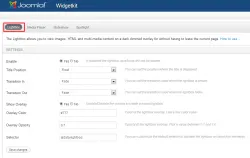
- Enable (Activare) - include descărcarea Lightbox pe site.
- Titlul poziției (titlul Poziția) - o opțiune care stabilește poziția în care va fi afișat numele:
- float - nu va fi afișat;
- în afara - amplasarea etichetelor în afara ferestrei pop-up;
- în interior - în interiorul ferestrei;
- peste - titlul este peste widgetul.
- Animație cu aspectul imaginii (Transition In).
- se estompeze - se deschide lin;
- elastic - tranziție are loc cu efect de imagini de aproximare;
- nici unul - fără tranziție. Miniatură afișate instantaneu.
- Perioada de tranziție de la (Transition Out) - O setare care, într-un moment de apariție a widget-ul va reprezenta o anumită perioadă de timp.
- Arată întuneca fundalul (Afișare suprapunere) - opțiunea de a activa / dezactiva următoarele două opțiuni.
- umbrire de fundal de culoare (Color Overlay) - culoare de fundal în miniatură.
- Transparență fundal (suprapunere Opacitate) - setare prin care puteți seta transparența fundalului.
- Selectorul (Selector) - selector jQuery (sau CSS), prin care tag-ul va fi selectat pe pagina de inițializare Lightbox ulterioară
Inserarea conținutul imaginii Lightbox în orice loc
Pentru a face acest lucru, trebuie să adăugați acest cod, atributele trebuie să vă înregistrați următoarele:
- Date-lightbox; - setările pentru inițializarea un lightbox, cum ar fi gruparea: mygroup2.
- href - calea spre fereastra pop-up de imagine.
- src - drumul spre miniaturi.
- Alt - titlu a ferestrei, care se va vedea vizitatorii.
Apoi, salvați și du-te la site-ul tau. Dați clic pe imagine și va apărea într-o fereastră pop-up

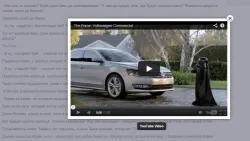
Ce altceva poate fi introdus în Lightbox?
Luați în considerare câteva exemple.
MP4 (h.264)
Din moment ce acest format va arata ca in forma unui cod
fișier SWF - Flash-animație creat utilizând Adobe Flash sau alte programe pentru dezvoltarea flash-aplicații. Exemplu de cod pentru acest format
Acesta vă permite să deschideți textul HTML în fereastra pop-up.
Astfel, pentru a insera următorul cod:
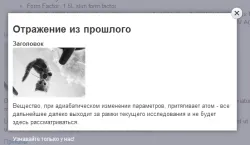
Acesta vă permite să inserați una în interiorul alte site-uri. Astfel, atunci când faceți clic pe link-ul aveți o fereastră pop-up care vă va arăta site-uri.